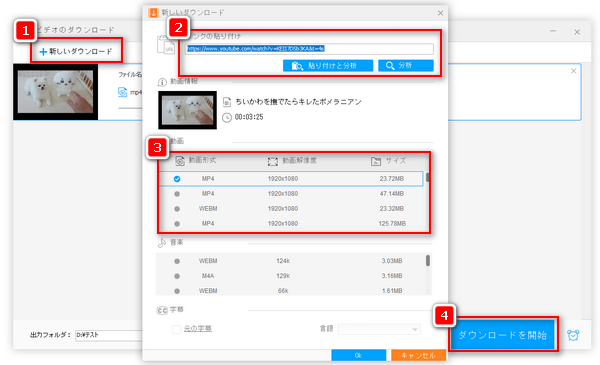
現在YouTubeなどほとんどの動画共有サイトでは、動画のダウンロードオプションが提供されていません。好きな動画をダウンロードするためには、動画ダウンロードツールが必要なものです。本文では、数多くの動画ダウンローダーから最強だと思う動画ダウンロードフリーソフトをまとめて紹介いたします。PCで動画を無料ダウンロードしたいなら、ぜひ参考にしてみてください。
ご注意:著作権保護されている動画をダウンロードすることは規約・法則違反に当たる可能性があります。本文で紹介する動画ダウンロードソフトのご利用に関しては、すべて自己責任でお願い致します。
実際検証してみたところ、制限なしで完全無料で使える動画ダウンロードフリーソフトはほぼ存在しないことが分かりました。無料だと称する動画ダウンロードソフトもいずれダウンロード回数や対応サイトに多少の制限が付いています。次に紹介する無料動画ダウンローダーはそれぞれの制限がありますが、ご確認の上自分のニーズに合わせるソフトが見つかれば幸いです。
『WonderFox Free HD Video Converter Factory』はYouTubeをはじめ、ニコニコ動画・TVer・X・TikTokなど500以上のサイトに対応する動画ダウンロードフリーソフトです。URLを利用することで、サイトから高画質(最大8K)の動画や音楽をダウンロードしてMP4・WebM・M4Aなどの形式で保存できます。また、YouTubeプレイリストやチャンネル内の動画を分析してダウンロードすることもサポートします。さらに、このソフトの変換機能を利用すればダウンロードした動画をiPhoneやAndroidスマホなどに適した形式に変換することもでき、動画を編集することも可能です。
サイト側の仕様変更が検出されると、ダウンロード機能が自動アップデートを行うのがこのソフトの最大の特徴です。おかげで、動画のダウンロード成功率が高まります。
【対応OS】Windows
【ダウンロード先】https://www.videoconverterfactory.com/hdfree.html https://www.videoconverterfactory.com/hdfree.html
【メリット】
・対応するサイトが多い。
・更新頻度が高い。
・ダウンロードスピードが速く、高画質ダウンロードに対応する。
【デメリット】
・最大100回までダウンロードできる制限が付く。(有料版にアップグレードすると制限が解除される)
1動画ダウンロードフリーソフト「WonderFox Free HD Video Converter Factory」を起動し、メイン画面で「ダウンロード」をクリックします。
2次の画面で、「新しいダウンロード」ボタンをクリックします。
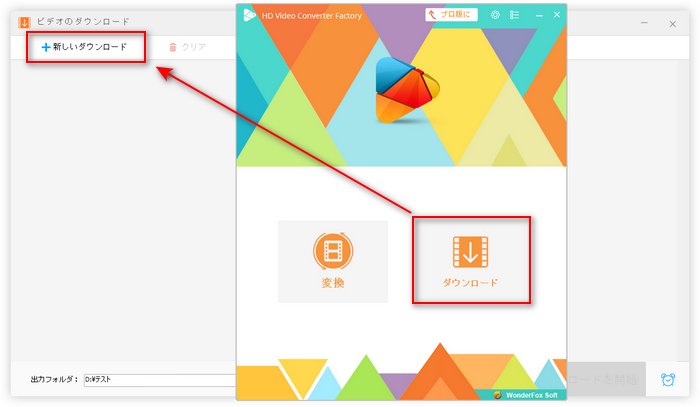
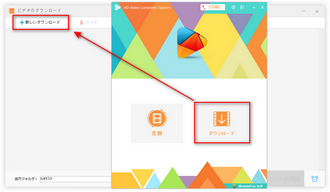
3ダウンロードしたい動画の再生ページを開き、動画のURL(リンク)をコピーします。
4コピーした動画のURLをソフトのテキストボックスに貼り付けて「分析」をクリックします。
5分析結果が表示されたら、気に入りの動画形式・解像度・サイズを選んでから、「OK」をクリックします。音声のみダウンロードしたいなら、「音楽」セクションで音楽形式を選択すればいいです。
💡ヒント:上記のステップを繰り返すと複数の動画を一括でダウンロードできます。最大10個の動画を一括ダウンロード可能です。
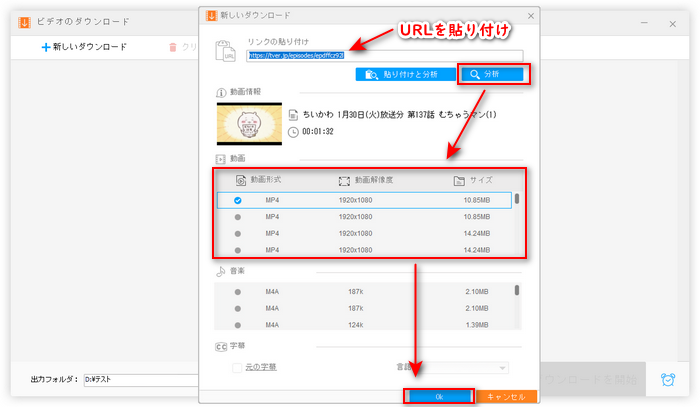
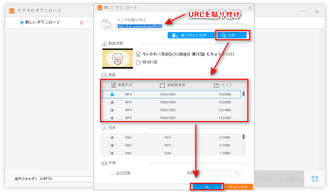
6「▼」ボタンをクリックして動画の保存先を設定します。
7「ダウンロードを開始」をクリックすると動画を無料ダウンロードできます。
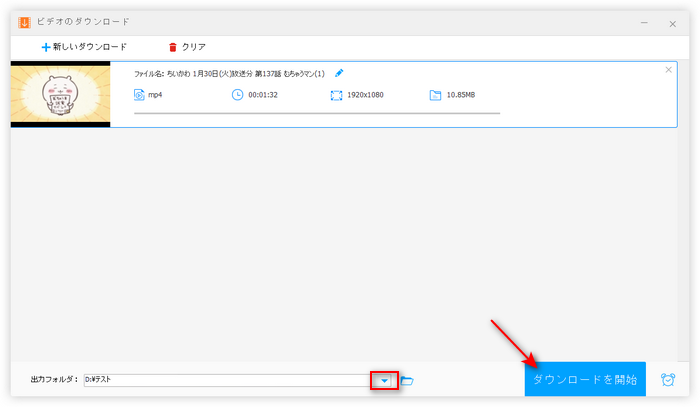
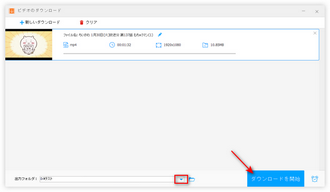
『NoteBurner YouTube Video Downloader』はYouTubeから最大8K動画をダウンロードできる無料ソフトです。URLを利用して動画を直接ダウンロードするだけではなく、動画のキーワードで動画を検索してダウンロードすることもできます。ダウンロードした動画をMP4で保存するほか、動画の音源をM4A / WebM / MP3としてダウンロードすることもできます。
ですが、YouTubeに特化したダウンロードソフトなので、YouTube以外のサイトの動画はダウンロードできない可能性が高いです。また、同社はAmazon動画に特化した「Amazon Video Downloader」とNetflixに特化した「Netflix Video Downloader」も開発しております。
【対応OS】Windows/Mac
【ダウンロード先】https://www.noteburner-video.jp/youtube-video-downloader-for-windows.html
【メリット】
・キーワードで動画を検索できる。
・ダウンロードスピードが速い。
【デメリット】
・YouTube以外のサイトに対応しない。
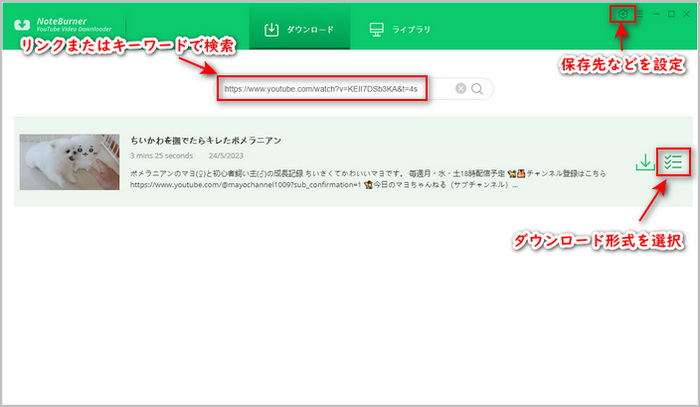
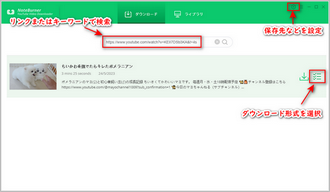
1動画ダウンロードソフト「NoteBurner」を起動し、検索ボックスで動画のURLまたはキーワードを入力して動画を検索します。
2右上の歯車アイコンをクリックして動画の保存先と画質などを設定します。
3検索結果で、動画リストにあるダウンロードアイコンをクリックすれば動画をデフォルトのMP4形式でダウンロードできます。ほかの形式でダウンロードしたいなら、一番右のアイコンをクリックして形式を選択すればいいです。
『Any Video Converter』はダウンロード機能が備わっている動画変換ソフトです。YouTube・ニコニコ動画・Facebookなど100+のサイトに対応します。URLを貼り付けるだけで簡単に動画をダウンロードすることができます。ですが、無料版はダウンロード動画の解像度や形式などを手動設定することができなく、デフォルト形式で高・中・低画質で動画をダウンロードしかできません。
【対応OS】Windows/Mac
【ダウンロード先】https://www.any-video-converter.jp/any-video-converter-free.html
【メリット】
・100+のサイトに対応する。
【デメリット】
・無料版は動画の形式などを手動設定できない。
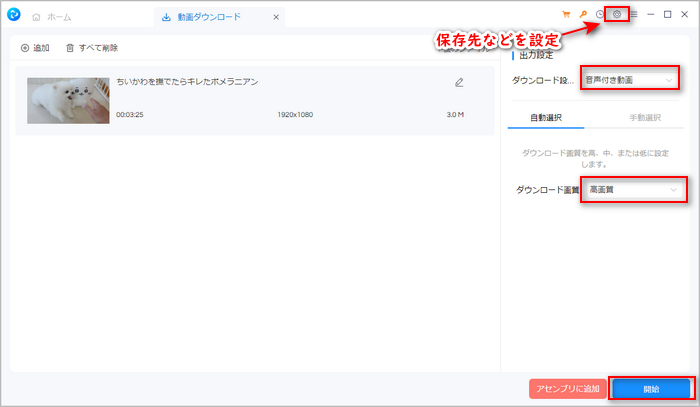
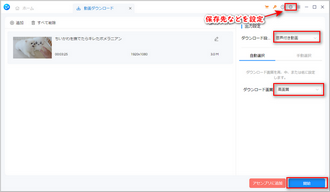
1ソフトを実行し、ホーム画面で「動画ダウンロード」アイコンをクリックします。
2ダウンロードしたい動画のURLを貼り付けて「解析する」をクリックします。
3右上の歯車アイコンをクリックして動画の保存先を指定します。
4「出力設定」で音声付き動画または音声なし、音声のみで動画をダウンロードすることを選択します。
5ダウンロード画質を指定します。
6右下の「開始」をクリックすると動画を無料ダウンロードすることができます。
『youtube-dl』はコマンドプロンプトで実行する完全無料の動画ダウンロードフリーソフトです。YouTubeをはじめ2000以上のサイトに対応しております。コマンドを活用すれば、各種の動画を指定の改質や解像度、形式などでダウンロードすることができます。ですが、コマンド操作に詳しくない方にとってはちょっと難しいかもしれません。
ちなみに、youtube-dlは多くのダウンロードツールの搭載エンジンでもあります。
【対応OS】Windows/Mac/Linux
【ダウンロード先】https://github.com/yt-dlp/yt-dlp/releases/
【メリット】
・2000+のサイトに対応する。
・動画を指定の形式・解像度などでダウンロード可能。
【デメリット】
・コマンドの活用は初心者にとって複雑。
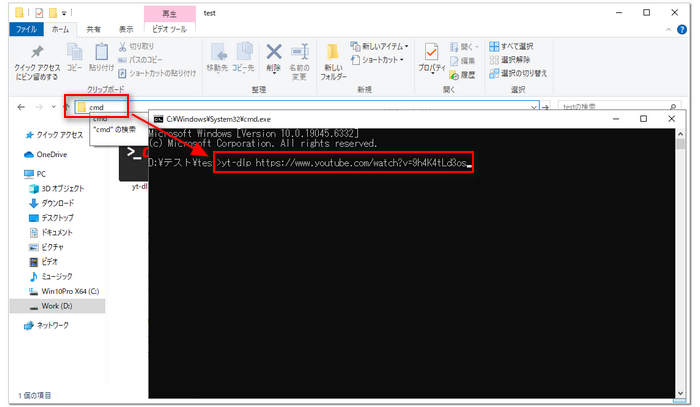
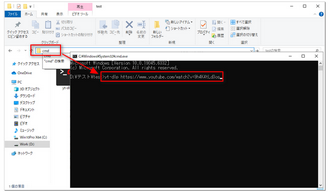
* ここでは、デフォルトの形式で動画をダウンロードする手順を説明いたします。
1「yt-dlp.exe」の保存先フォルダを開きます。
2アドレスバーで「cmd」を入力して「Enter」キーを押します。
3コマンドプロンプトで、動画ダウンロードのコマンド「yt-dlp 動画のURL」をコピペします。
4「Enter」キーを押せば動画をダウンロードできます。
『StreamFabオールインワン』は1000以上のサイトから動画をダウンロードできる強力なソフトです。YouTube・ニコニコ動画・TVerなど一般的な動画配信サイトはもちろん、Netflix・Hulu・ABEMAなどのストリーミング配信サービスから動画をダウンロードすることもできます。また、DRM M3U8形式で動画をダウンロードすることもサポートします。対応するサイトが豊富であるため、ソフト本体は高価ですが、無料体験版では制限付きで動画を無料ダウンロードすることができます。例えば、最大5回まで高画質で動画をダウンロードしたり、一部のサイトは最大3回までダウンロードできたりする制限があります。
【対応OS】Windows/Mac
【ダウンロード先】https://dvdfab.org/downloader.htm
【メリット】
・対応するサイトが多い。
・ダウンロードスピードが速い。
【デメリット】
・無料版の使用制限が多い。
・インストールには時間がかかる。
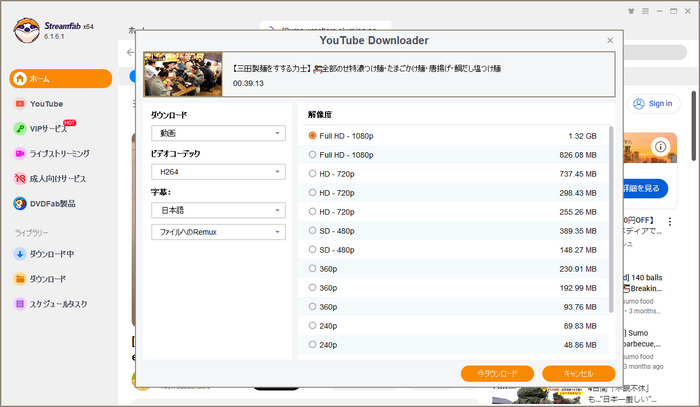
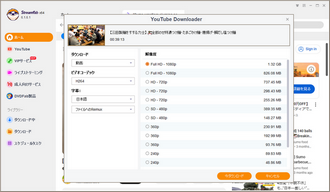
1ソフトを起動し、ダウンロードしたい動画のURLをソフトに貼り付け、もしくは動画サイトを選びます。
2ダウンロードしたい動画の再生ページにアクセスすると、動画のダウンロード情報が自動解析されます。
3解析結果から解像度と動画のコーデックなどを選択してから、「今ダウンロード」をクリックすれば動画をダウンロードできます。
『YTD Video Downloader』はYouTubeをはじめ50以上のサイトから動画をダウンロードできるソフトです。動画をMP4やWMV、FLV、MOV、MP3形式でダウンロードでき、内蔵のプレイヤーで直接ダウンロードした動画を再生することもできます。複数の動画を一括ダウンロードすることができるが、有料版にアップグレードする必要があります。また、無料版では一日1本の動画しかダウンロードできず、720P以上で動画をダウンロードすることもできません。
【対応OS】Windows/Mac
【ダウンロード先】https://www.ytddownloader.com/download.html
【メリット】
・対応するサイトが多い。
【デメリット】
・無料版は720P以下で一日1本しかダウンロードできない。
・無料版のダウンロードスピードが遅い。
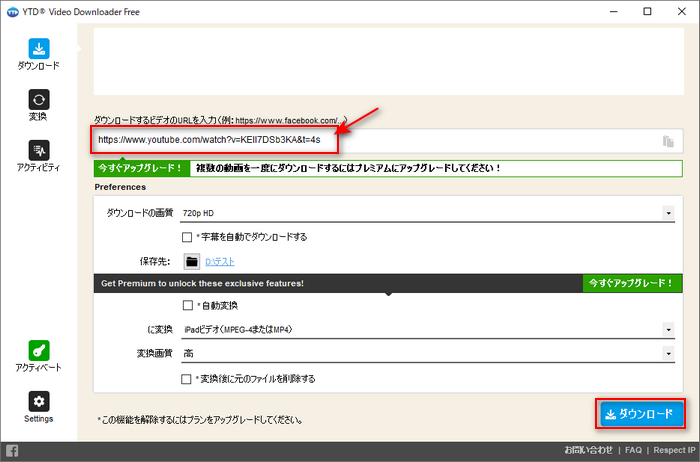
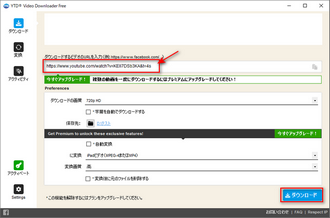
1YTD Video Downloade」を実行し、ダウンロードしたい動画のURLを貼り付けます。
2ダウンロード画質と保存先を設定します。
3「ダウンロード」をクリックすると動画をダウンロードすることができます。
『VideoProc Converter AI』はAI技術で動画を高画質に処理できるソフトです。動画ダウンロードのほかに、動画の形式変換、動画高画質化、AIフレーム補間、DVDリッピング、画面録画などの機能も付いています。YouTubeなど1000以上のサイトに対応し、無料版では最大5回まで動画を無料ダウンロードすることができます。
【対応OS】Windows/Mac
【ダウンロード先】https://jp.videoproc.com/video-converter/
【メリット】
・対応するサイトが多い。
・ダウンロードスピードが速い。
【デメリット】
・無料版は最大5回までダウンロードできる。
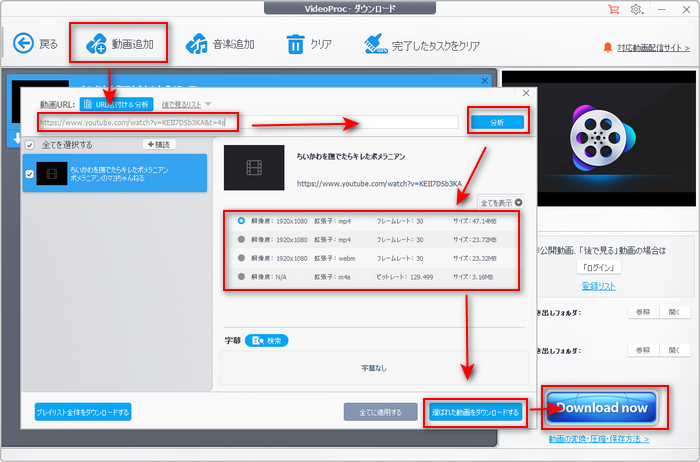
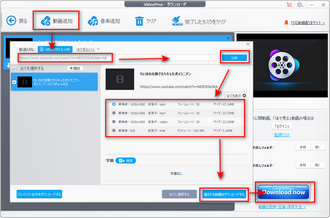
1ソフトを起動し、ホーム画面で「ダウンロード」をクリックします。
2次の画面で、「動画追加」をクリックします。
3動画のURLをペーストして「分析」をクリックします。
4分析結果で動画の解像度を選択して、下の「選ばれた動画をダウンロードする」をクリックします。
5動画の書き出しフォルダ(保存先)を指定した後、「Download Now」をクリックすると動画をダウンロードできます。
『CleverGet』はAmazonプライム、YouTube、Netflix、Hulu、Twitchなど1000以上の動画配信サイトから動画をダウンロードできるソフトです。最大8Kで動画をダウンロードしてMP4/MKVとして保存できます。動画をダウンロードだけではなく、画面録画機能もあるので、ダウンロードできない動画を録画することも可能です。無料版は3回まで動画を無料ダウンロードし、3分間で画面を録画することができます。
【対応OS】Windows/Mac
【ダウンロード先】https://www.cleverget.jp/
【メリット】
・対応するサイトが多い。
【デメリット】
・無料版は3回ダウンロードする制限がある。
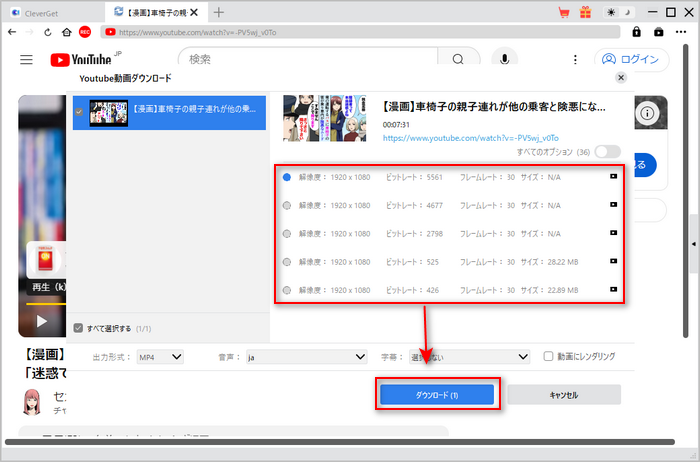
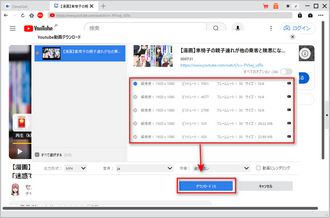
1CleverGetを起動し、動画のURLをコピペするか、動画配信サイトを選択してダウンロードしたい動画を探します。
2動画の再生ページにアクセスすると、動画の情報が自動分析されます。
3分析完了したら、保存したい解像度を選択して、「ダウンロード」ボタンをクリックすれば動画を無料ダウンロードすることができます。
「Craving Explorer」は動画や音楽をワンクリックで簡単にダウンロードできる無料ブラウザです。YouTube、YouTube Music、ニコニコ動画、Dailymotion、X、SoundCloud、TikTok、Radikoの動画や音楽をダウンロードできます。動画はMP4形式で保存し、音楽はMP3やM4A、AACとして保存できます。
【対応OS】Windows11/10
【ダウンロード先】https://www.crav-ing.com/
【メリット】
・動画をその場でダウンロードできるので、使い方は簡単。
【デメリット】
・対応するサイトが少ない。
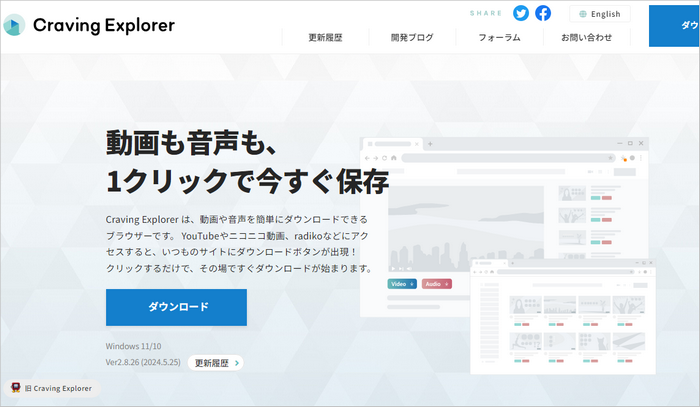
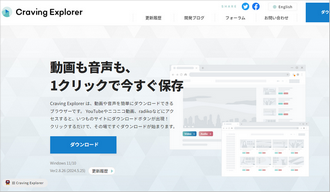
1Craving Explorerを開き、「ダウンロード対応サイト」で動画共有サイトを選択します。
2ダウンロードしたい動画を検索します。
3動画情報の下にある「Video」ボタンをクリックすれば動画をダウンロードできます。音楽として動画をダウンロードしたいなら、「Audio」ボタンをクリックすればいいです。
以上は、最強の無料動画ダウンロードフリーソフトに関する紹介でした。筆者が一番お薦めしたいのは「WonderFox Free HD Video Converter Factory」です。対応サイトが多くてダウンロードスピードが速い上に、使用制限が少ないです。
WonderFox Free HD Video Converter Factoryを無料ダウンロード>> WonderFox Free HD Video Converter Factoryを無料ダウンロード>>
利用規約 | プライバシーポリシー | ライセンスポリシー | Copyright © 2009-2025 WonderFox Soft, Inc. All Rights Reserved.
動画ダウンロード&形式変換ソフト
Free HD Video Converter Factory
YouTube・FC2・TVer・Nicovideoを含む500以上のサイトから動画・音楽をダウンロードする。ダウンロードした動画を500+のフォーマットへ変換したり、編集したりできる。